時間:2016-05-06 來源:互聯網 瀏覽量:
thinkpad是很多商務用戶喜歡的一款電腦,不論在外觀設計上還是功能上,都很適合商務使用。那麼thinkpad電腦怎麼一鍵安裝win8係統?安裝的步驟有哪些?下麵小編就跟大家說說具體的設置方法。
thinkpad電腦裝win8係統教程:
1、用一個大於4g容量u盤製作好啟動盤(可參考u盤啟動製作教程),按開機啟動快捷鍵進入主菜單界麵,選擇【02】u啟動win8pe標準版(新機器)並回車,如圖:

2、在pe裝機工具中選擇原版win8鏡像存放在c盤中,點擊確定,如圖:
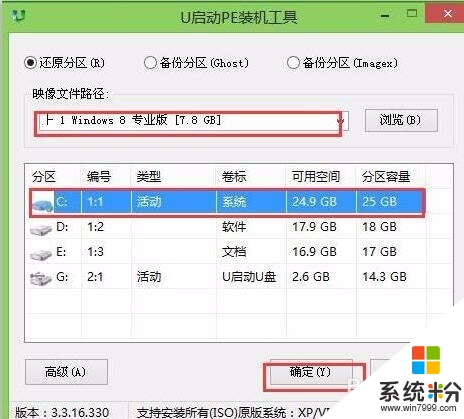
3、彈出的還原提醒框中勾選複選框完成後重啟選項,點擊確定,如圖:
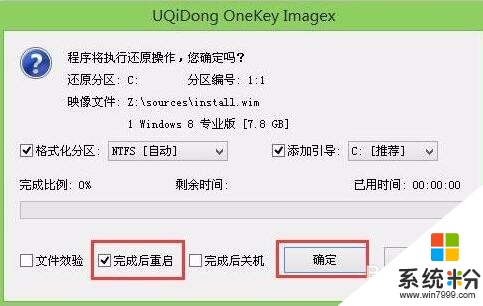
4、還原後重啟電腦,然後進行程序安裝,等待安裝完成,如圖:

5、最後進行係統設置,設置完就可以使用win8係統了。
關於使用thinkpad電腦安裝win8係統教程就與大家分享至此,安裝win8係統的方法還有很多,想了解的話可以上係統粉官網查看。